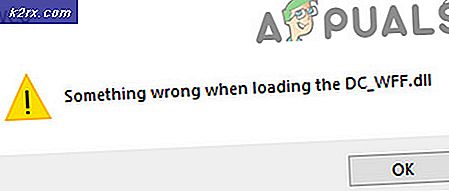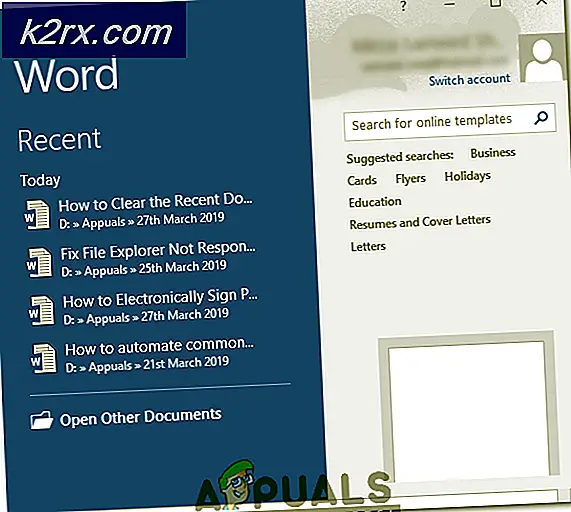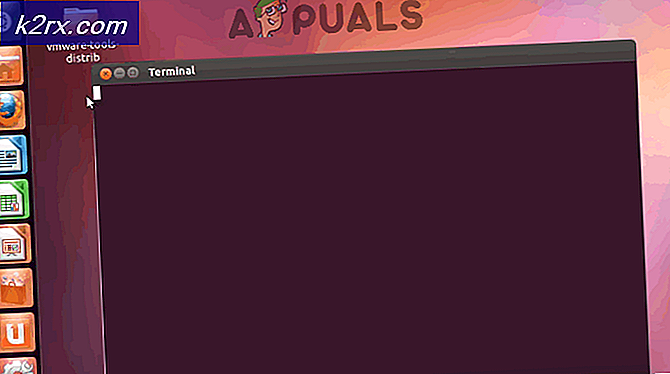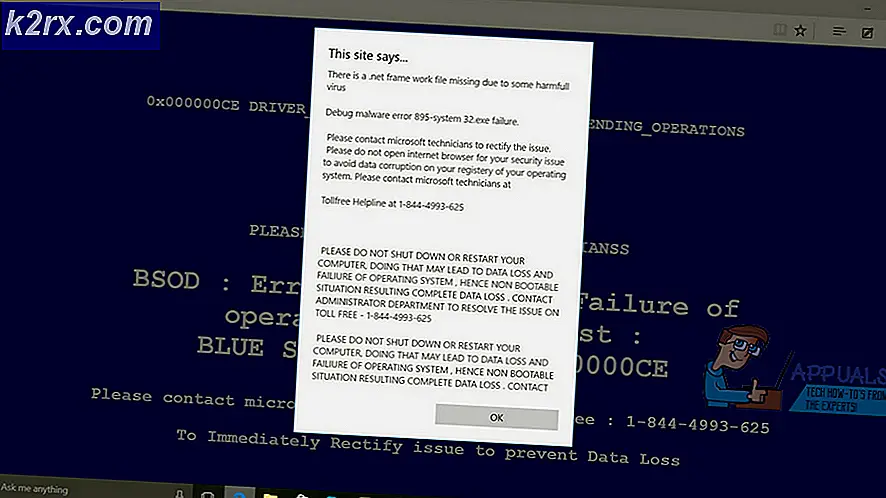Slik fikser du ikke å finne søknad for å utføre denne handlingen
Hvis du bruker Android og får Unable to Find Application til å utføre denne handlingsmeldingen, vil denne veiledningen hjelpe deg med å løse det. Noen ganger vil meldingen i stedet si at filen ikke støttes.
For å løse meldingen som er nevnt ovenfor, må du gjøre litt undersøkelser. Vi gir deg trinnene nedenfor og verktøyene du trenger for å få det gjort, men trinnene dine kan variere avhengig av filen du prøver å åpne.
For å begynne, må du finne filen eller programmet du prøver å kjøre. For å gjøre dette må du åpne filhåndteringsprogrammet.
Når du er i filbehandlingsprogrammet, naviger til filen du prøver å åpne. Deretter holder du fingeren nede på filen til en popup-side vises med forskjellige alternativer. Et eksempel er gitt nedenfor.
Du må trykke på alternativet som sier 'detaljer'. På enheten din kan alternativet bli oppkalt noe litt annerledes. Vær så oppmerksom på slutten av filnavnet. Det skal være en filtype etter navnet på filen. For eksempel kan det si "filnavnhere.rtf."
PRO TIPS: Hvis problemet er med datamaskinen eller en bærbar PC / notatbok, bør du prøve å bruke Reimage Plus-programvaren som kan skanne arkiver og erstatte skadede og manglende filer. Dette fungerer i de fleste tilfeller der problemet er oppstått på grunn av systemkorrupsjon. Du kan laste ned Reimage Plus ved å klikke herI vårt tilfelle var denne filen en .rtf filutvidelse. I ditt tilfelle kan du ha en annen filtype. Vanligvis er filtypene bare tre bokstaver lange, og du kan bruke denne informasjonen til å finne ut hvordan du åpner den.
For neste trinn må du kopiere filtypenavnet til Google Play-butikken. I vårt tilfelle har vi søkt etter 'rtf viewer' i Google Play-søk. I ditt tilfelle må du kanskje søke etter noe annet.
Når du har gjort et søk, se gjennom appene og velg en som kan være egnet til å lese filen. I vårt tilfelle har vi funnet ut at Microsoft Word burde kunne se vår filtype.
Etter at du har installert appen, kan vi besøke filbehandlingsprogrammet igjen. På dette tidspunktet må du finne filen du kjempet for å åpne tidligere. Du bør nå kunne trykke på filen og åpne den i programmet du har lastet ned.
Hjelp, jeg kan ikke finne en passende app!
Dessverre kan Android ikke støtte hver enkelt filtype. Eksempelvis kan .exe-filer, som er programfiler for Windows, ikke fungere på Android. Hvis du ikke finner en app i Google Play Butikk, er det sjansen for at filen ikke passer for enheten.
I dette tilfellet må du bruke en annen enhet for å åpne filen. I de fleste tilfeller kan du finne et program for å vise filen på en Windows-PC eller en Mac-enhet. Alternativt kan filen være utformet for et bestemt mobilt operativsystem.
Vanligvis vil et raskt Google-søk etter den aktuelle filtypen returnere informasjon om hvilke enheter som kan støtte filtypen.
PRO TIPS: Hvis problemet er med datamaskinen eller en bærbar PC / notatbok, bør du prøve å bruke Reimage Plus-programvaren som kan skanne arkiver og erstatte skadede og manglende filer. Dette fungerer i de fleste tilfeller der problemet er oppstått på grunn av systemkorrupsjon. Du kan laste ned Reimage Plus ved å klikke her